在当今移动互联网时代,华为手机作为一款备受青睐的智能手机品牌,其多屏互动功能备受用户追捧,华为手机如何设置多屏互动?如何开启华为手机的多屏互动功能呢?这些问题成为了许多用户关注的焦点。通过简单的操作步骤,用户可以轻松实现手机与电脑、平板等多屏设备之间的互动,为用户带来更加便捷和高效的使用体验。让我们一起来探索华为手机多屏互动功能的设置方法,让生活变得更加便利和智能。
华为手机多屏互动怎么开启
操作方法:
1.点击华为手机的设置图标。
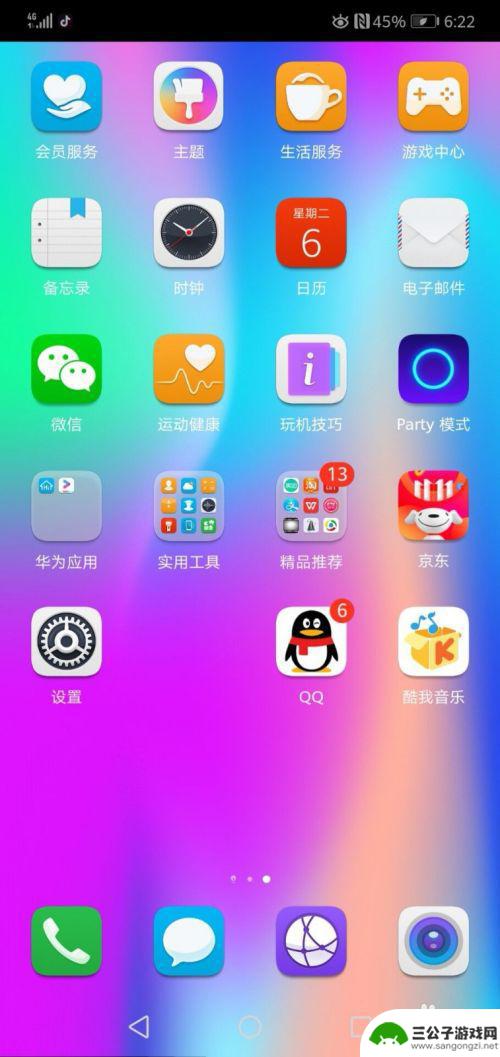
2.点击设备连接。
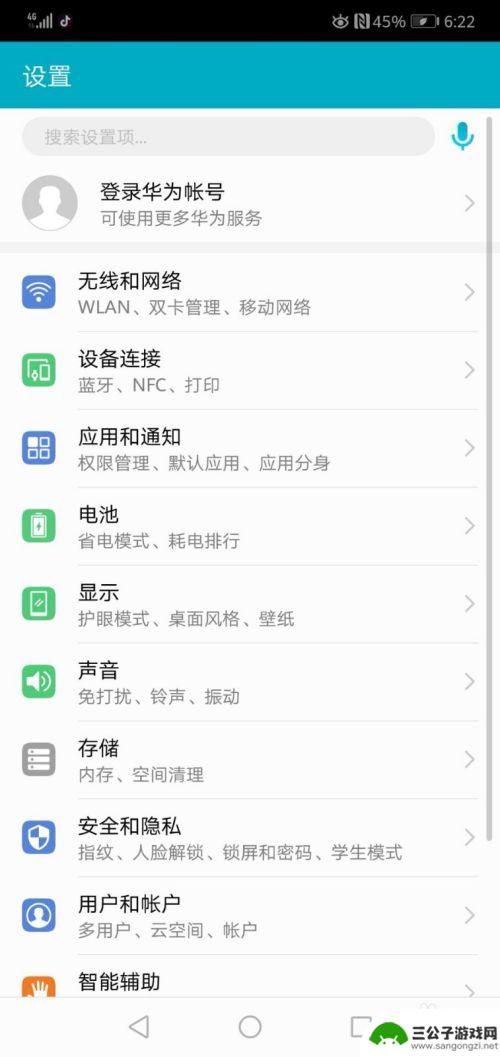
3.点击多屏互动。
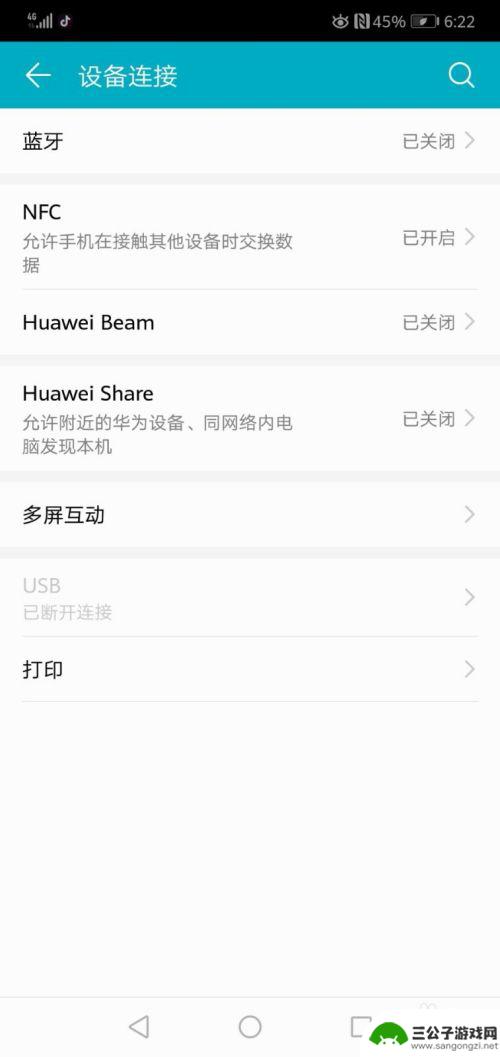
4.如果没有开WLAN的话,会出现一个提示,点击开启。
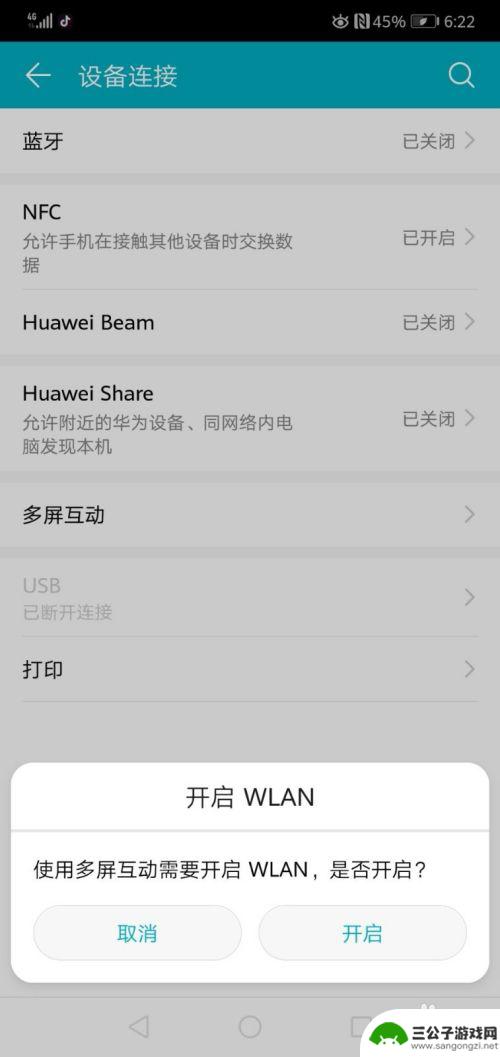
5.点击后,自动到WLAN连接界面。将WLAN右边的键往右滑动开启。
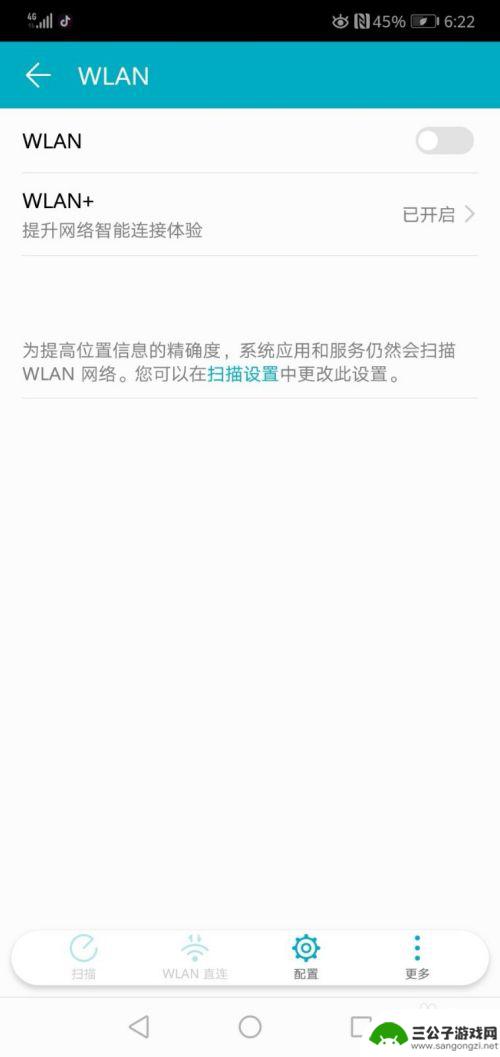
6.开启后点击多屏互动,搜索可用设备就可以使用该功能了。
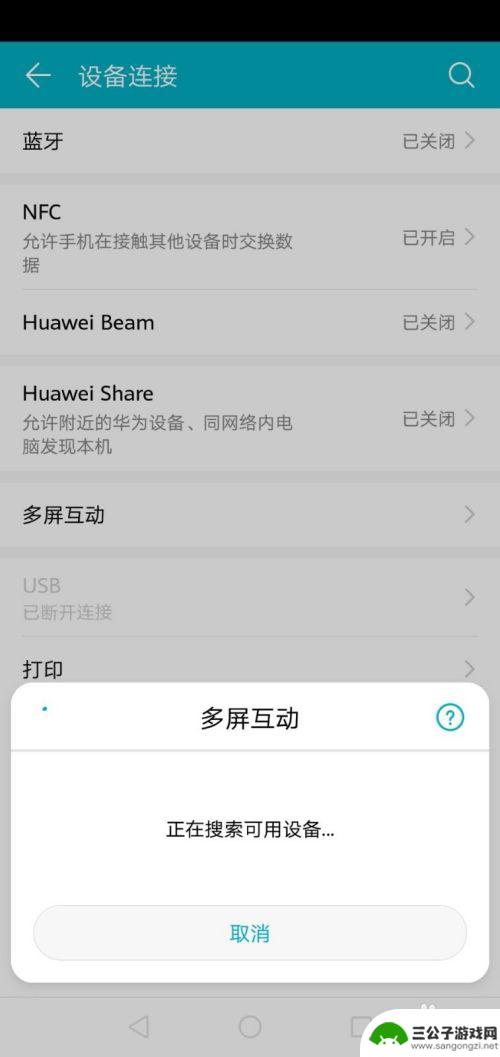
以上就是华为手机如何设置多屏互动的全部内容,如果还有不清楚的用户可以参考以上步骤进行操作,希望对大家有所帮助。
相关教程

如何打开屏幕录制功能华为 华为手机屏幕录制如何设置开启
在现今的移动互联网时代,屏幕录制功能已经成为了许多用户必备的手机功能之一,作为一家领先的科技公司,华为不仅在手机拍照、性能等方面有着出色的表现,还提供了便捷实用的屏幕录制功能。...
2023-12-20 11:24:57
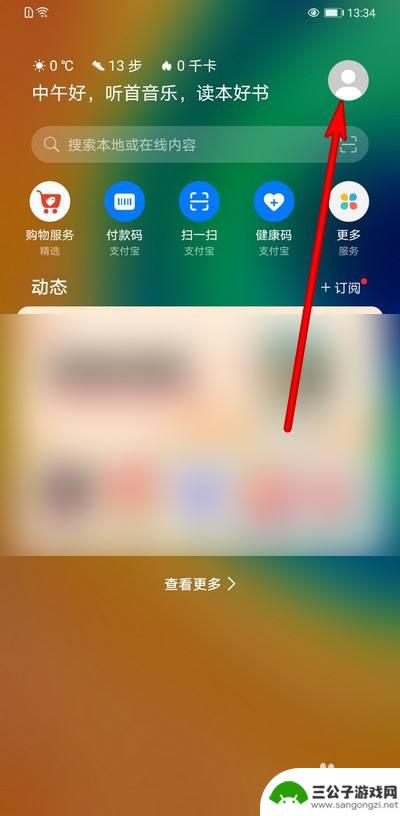
华为手机负一屏的动态订阅怎么关闭 华为手机负一屏动态设置关闭教程
华为手机负一屏是一项旨在提供个性化信息服务的功能,但有时候我们可能希望关闭这个动态订阅功能,如何关闭华为手机负一屏的动态订阅呢?在本文中我们将为大家介绍华为手机负一屏动态设置关...
2024-01-26 10:35:32
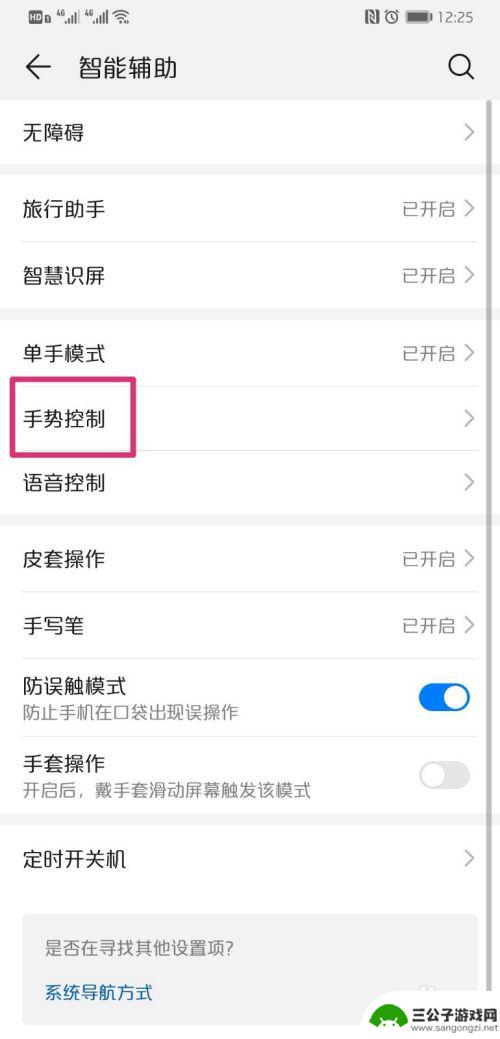
手机分屏怎么设置华为 华为手机分屏功能怎么设置
华为手机拥有强大的分屏功能,让用户可以同时进行多任务操作,提升工作和生活效率,想要设置华为手机的分屏功能非常简单,只需在设置中找到分屏与多窗口选项,然后启用该功能即可。在使用过...
2024-04-21 11:41:43
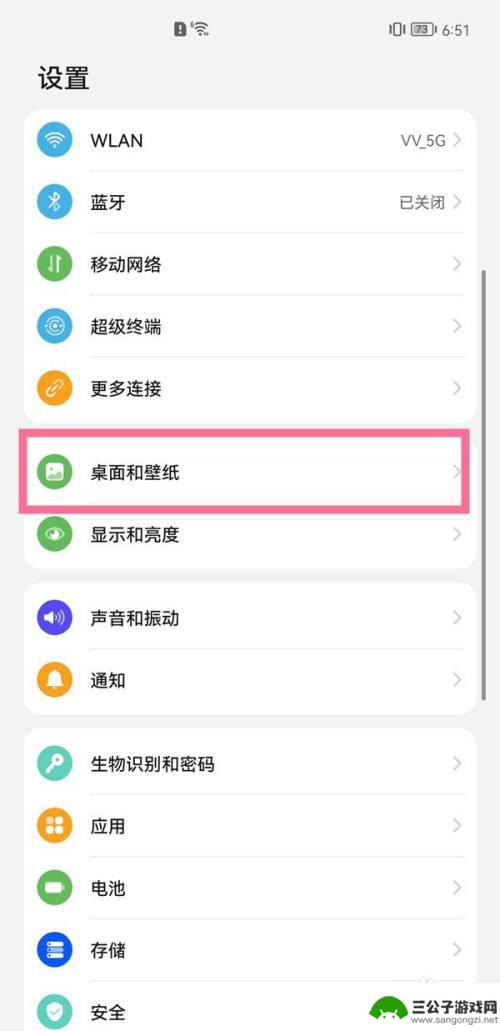
华为如何自定义锁屏 华为动态锁屏自定义教程怎么设置
华为如何自定义锁屏,华为手机作为国内知名的手机品牌之一,一直以来都以其出色的性能和独特的设计备受用户的喜爱,除了强大的硬件配置和智能化的功能外,华为还提供了丰富多样的个性化设置...
2023-11-19 08:28:12
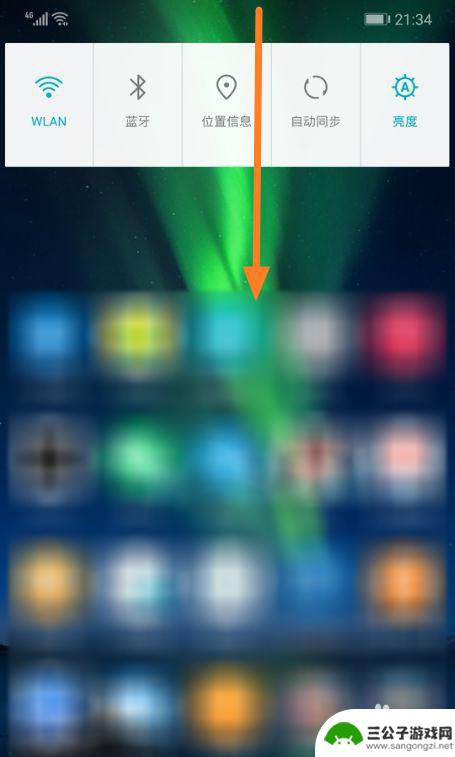
华为手机怎么伸缩屏幕 华为手机自动旋转屏幕设置
华为手机近年来在手机屏幕技术方面不断创新,其中的伸缩屏幕设计备受关注,通过简单的手势操作,用户可以轻松地调整屏幕大小,满足不同场景下的使用需求。同时华为手机还提供自动旋转屏幕设...
2024-06-01 09:26:54

华为手机频繁黑屏怎么回事 华为手机为什么频繁自动黑屏
华为手机频繁黑屏怎么回事,华为手机频繁黑屏是许多用户近期遇到的普遍问题,引起了广泛关注,据了解,这一现象主要表现为华为手机在使用过程中频繁自动黑屏,用户无法正常操作。为什么华为...
2023-11-02 17:26:54

iphone无广告游戏 如何在苹果设备上去除游戏内广告
iPhone已经成为了人们生活中不可或缺的一部分,而游戏更是iPhone用户们的最爱,让人们感到困扰的是,在游戏中频繁出现的广告。这些广告不仅破坏了游戏的体验,还占用了用户宝贵...
2025-02-22 16:15:35

手机图片怎么整体缩小尺寸 如何在手机上整体缩小照片
如今手机拍照已经成为我们日常生活中不可或缺的一部分,但有时候我们拍摄的照片尺寸过大,导致占用过多存储空间,甚至传输和分享起来也不方便,那么如何在手机上整体缩小照片尺寸呢?通过简...
2025-02-22 15:31:42
小编精选
iphone无广告游戏 如何在苹果设备上去除游戏内广告
2025-02-22 16:15:35固定电话怎么转接手机上 固定电话如何转接到手机
2025-02-22 12:29:03手机怎么存cad图 手机CAD图纸上传至电脑方法
2025-02-22 11:18:50苹果手机相机怎么设置照片方向 苹果手机照片如何旋转方向
2025-02-22 10:24:41手机自拍摄影水印怎么设置 如何在手机相册中为照片添加水印
2025-02-22 09:28:52陌陌如何关闭手机通知声音 陌陌怎么取消声音
2025-02-21 16:40:10苹果手机如何给照片加花边 苹果手机照片加边框方法
2025-02-21 08:40:55手机喇叭灰尘很多怎么处理 如何清理手机喇叭内的灰尘
2025-02-20 14:29:08苹果手机下面怎么放录屏 iOS系统如何录屏
2025-02-20 12:12:54手机sd卡怎么显示 OPPO手机SD卡无法读取怎么办
2025-02-20 11:18:30热门软件